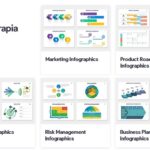Así puede cambiar la fuente de las presentaciones de PowerPoint

octubre 18, 2022
La herramienta de PowerPoint tienevarias formas de cambiar la tipografía predeterminada de una presentación.
Se puede establecer una fuente predeterminada para los nuevos cuadros de texto, buscar y reemplazar fuentes específicas en la presentación o cambiar la fuente predeterminada para el encabezado y el cuerpo del texto y guardarla automáticamente para próximas presentaciones.
¿Cómo cambiar la fuente predeterminada en los cuadros de texto
PowerPoint da a sus usuarios una gran biblioteca de diferentes temas, cada uno de ellos tiene su propio conjunto de fuentes o tipografías predeterminadas. Si al usuario le gusta el diseño del tema, pero no sus fuentes, puede cambiarla. Una de las formas más sencillas de hacer que esto suceda es en el patrón de diapositivas de PowerPoint.
Las diapositivas maestras controlan la apariencia general de la presentación completa. Esto incluye colores, fondo, efectos y, lo más importante, fuentes.
Para realizar el cambio, primero debe acceder al patrón de diapositivas.
- Ingrese a PowerPoint
- Seleccione la pestaña “Ver”
- Luego, haga clic en el botón “Patrón de diapositivas”.
Automáticamente aparecerá una copia de cada plantilla de diapositiva disponible en el panel de la izquierda. Seleccione la primera diapositiva y luego haga clic en el botón ‘Fuentes’ en la pestaña emergente seleccione ‘Patrón de diapositivas’
Aparecerá un menú desplegable. Aquí, verá una lista extensa de pares de fuentes de encabezado y cuerpo predefinidos. Seleccionar cualquiera de estas opciones cambiará el texto de toda la presentación. Alternativamente, puede elegir la opción «Personalizar fuentes» en la parte inferior del menú para elegir sus propias fuentes.
Segundos más tarde, aparecerá la opción ‘Crear nuevas fuentes de tema’. Es aquí en donde el usuario podrá elegir el estilo de fuente para el encabezado y el cuerpo, individualmente.
En el lado derecho de la pagina verá una vista previa del texto. Cuando haya terminado con el cambio, continúe y asigne un nombre a su nueva fuente de tema y seleccione ‘Guardar’.
Cambiar la fuente mediante el comando ‘Reemplazar fuentes’
PowerPoint también permite buscar y reemplazar diferentes fuentes en su presentación.
En el grupo ‘Edición’ de la pestaña ‘Inicio’, seleccione la flecha junto a ‘Reemplazar’. Inmediatamente aparecerá un menú desplegable, seleccione ‘Reemplazar fuentes’.
En la ventana emergente seleccione ‘Reemplazar fuente’. Haga clic en la fuente que desea reemplazar y elija la fuente con la que desea reemplazarla. Una vez terminado pulse el botón ‘Reemplazar’.
Cambio de la fuente predeterminada para cuadros de texto
Para cambiar la fuente en los cuadros diríjase a la pestaña ‘Insertar’ y luego haga clic en el botón ‘Cuadro de texto’.
Luego, dibuje un cuadro de texto haciendo clic y arrastrando el cursor al tamaño deseado. Una vez que ingrese su texto, aplique el formato a este texto que le gustaría establecer como predeterminado.
Eso incluye el estilo, el tamaño y el color de la fuente. Al personalizarlo haga clic con el. Otón derecho en el cuadro dibujado con anterioridad. En el menú emergente seleccione ‘Establecer como cuadro de texto predeterminado’
Es decir, que la próxima vez que inserte un cuadro de texto, utilizará este formato de fuente.